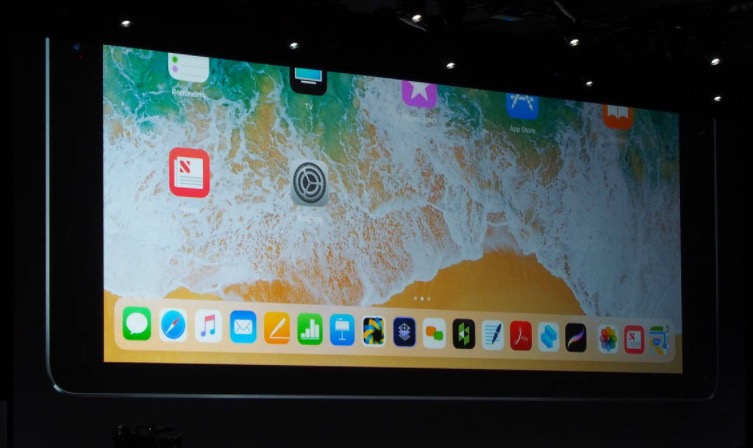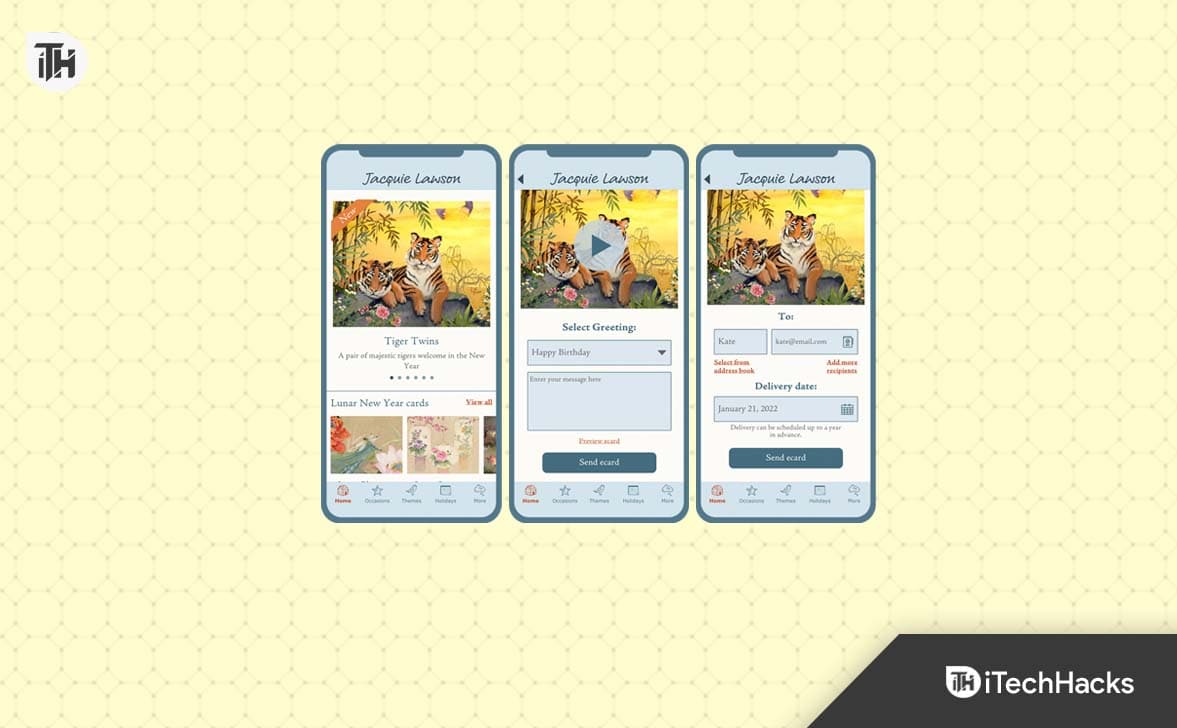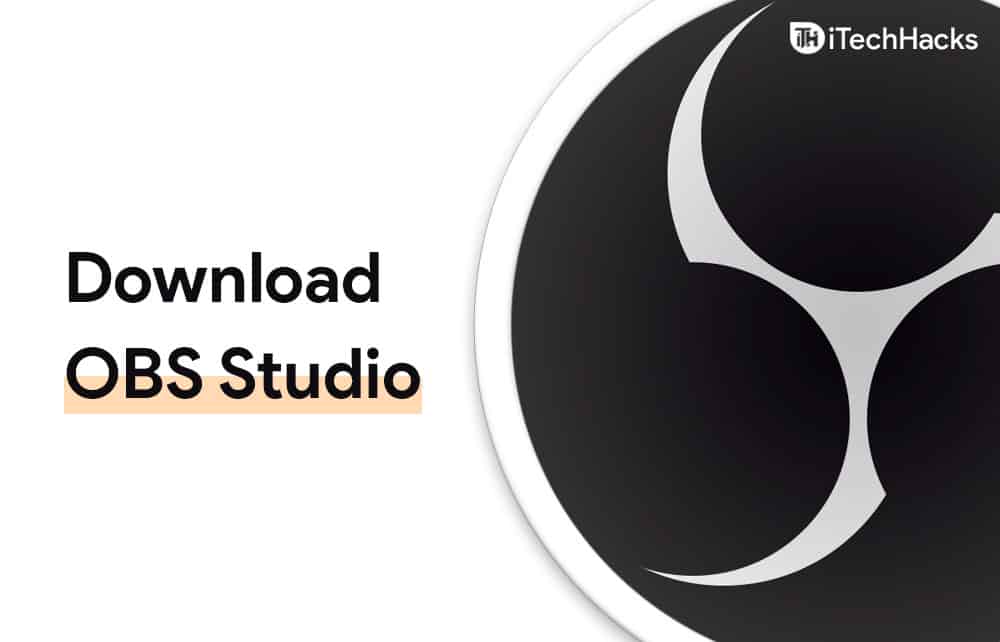Virtuális memória, más néven a, hozzáadja a fizikai RAM -ot a lemezterület használatával. Az oldalfájl másodlagos SSD -re történő áthelyezése azonban elősegítheti a helyet, ha az elsődleges hely kifogy. Ennek során sok olyan jelentést észleltünk, amelyek azt sugallják, hogy nem működik, és a virtuális oldalt minden alkalommal újjáépítik, amikor megpróbál mozogni. Így lehet megoldani ezeket a kérdéseket lépésről lépésreVirtuális memória létrehozása egy másodlagos SSD -nés a funkcionális konfiguráció biztosítása.

Hogyan lehet létrehozni a virtuális memóriát egy másodlagos SSD -n
Mielőtt folytatná, győződjön meg arról, hogy van -e elegendő szabad hely az oldalfájlhoz. Ideális esetben ennek meg kell egyeznie vagy túllépnie kell a(Pl, legalább 16000 MB -ot rendeljen el 16 GB RAM -ra).
- SajtóWin + szünet/szünetvagy keresse meg a Speciális Rendszerbeállításokat a Start menüben.
- Kattintson aSpeciális rendszerbeállításokLink az eszközinformációk alatt.
- Teljesítmény alatt kattintsonBeállítások-
- AFejlettfül, kattintsonVáltozása virtuális memória alatt.
- A jelölés törlése automatikusan kezelje az összes meghajtó lapozófájl méretét.
- Válassza ki az elsődleges meghajtót (C :) és állítsa beNincs lapozófájl, majd kattintsonKészlet.
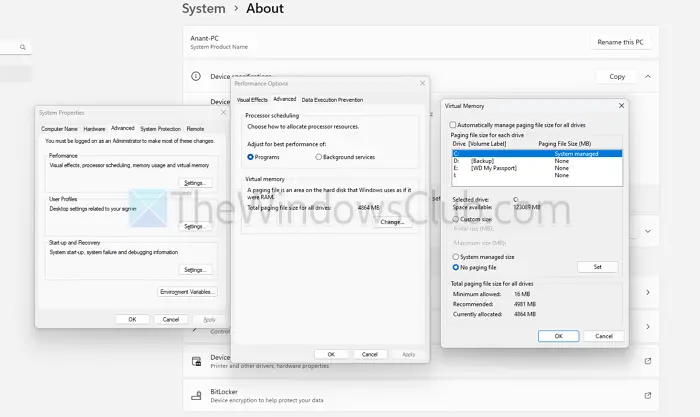
- Válassza ki a kívánt másodlagos meghajtót (D: vagy F :), válassza az „Egyéni méret” lehetőséget, és adja meg mindkettőt, és adja meg mindkettőtKezdeti méretésMaximális méret(pl. Mindegyik 16000 MB). KattintásKészlet.
- KattintásRENDBENA változások mentése és a számítógép újraindítása érdekében.
A Windows -nak továbbra is szükség lehet egy kis oldalfájlra az OS kötetén (C :) Crash Dumps és más kritikus folyamatokhoz. A hibák elkerülése érdekében rendeljen el egy kis oldalfájlt (pl. 800 MB) a C: meghajtóra, miközben beállítja a nagyobb oldalfájlt a másodlagos SSD -re. Indítsa újra a számítógépet és ellenőrizze a konfigurációt.
Olvas:
A Windows nem hozhat létre virtuális memóriát a másodlagos SSD -n
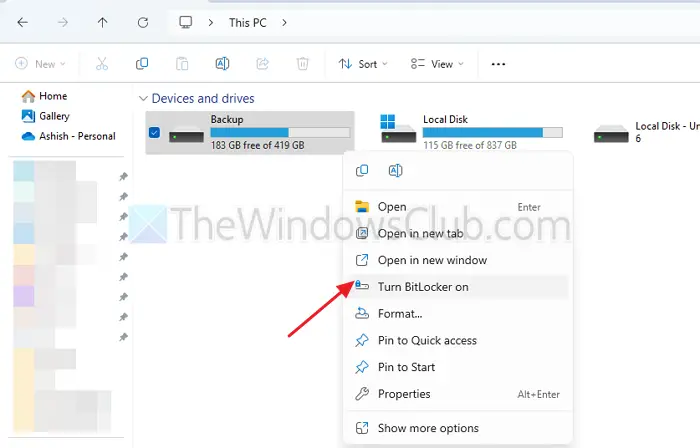
A BitLocker vagy a Windows biztonsági irányelvei megakadályozhatják az oldalfájl áthelyezését egy nem OS meghajtóra. Az is lehetséges, hogy a másodlagos SSD nem azA lapozó fájlokhoz szükséges lehetséges biztonsági aggályok kezelése.
A titkosításhoz kattintson a jobb gombbal a másodlagos SSD-re, kattintson a BitLocker kapcsolására, majd kövesse a folyamatot.
A C -en létrehozott ideiglenes oldalfájl: meghajtó
A Windows dinamikusan létrehoz egy ideiglenes oldalfájlt, ha nem talál érvényes konfigurációt. Ennek elkerülése érdekében ellenőriznie kell aA másodlagos meghajtón, és győződjön meg arról, hogy van elég szabad hely.
Miért tér vissza az oldalfájl a C -re: meghajtó a beállítások ellenére
A rendszerbiztonsági intézkedések prioritást élveznek az operációs rendszer meghajtására, ha más meghajtók bizonytalannak vagy alkalmatlannak tekintik. Ennek elkerülése érdekében a másodlagos SSD-t titkosítania kell a BitLocker, azaz megnyitni a File Explorer-t, kattintson a jobb gombbal a meghajtóra, és válassza a lehetőséget- Kövesse a titkosítás befejezéséhez szükséges utasításokat.